Het bezitten van een Windows-pc is als het bezitten van een auto. U moet routinematig onderhoud uitvoeren om ervoor te zorgen dat uw computer altijd optimaal presteert.
Inhoud
- Schakel onnodige opstartprogramma's uit
- Vergroot de paginabestandsgrootte
- Pas de visuele effecten in Windows aan
U denkt misschien dat u schetsmatige tools van derden moet downloaden om uw Windows-prestaties te verbeteren, maar u hebt deze niet nodig. Windows 10 (en Windows 11) hebben een aantal fantastische tools ingebouwd die je kunnen helpen.
Aanbevolen video's
Schakel onnodige opstartprogramma's uit
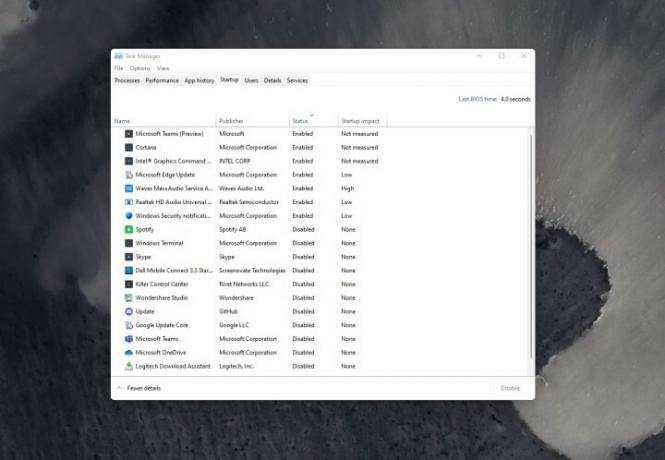
De belangrijkste suggestie die we hebben voor het verbeteren van de prestaties in Windows heeft te maken met met opstartprogramma's. Wanneer u uw pc aanzet, kunnen sommige programma's automatisch op de achtergrond starten. Meestal komt dit doordat het installatieprogramma van het programma de Windows-instellingen heeft gewijzigd, zodat het bij het opstarten kan worden uitgevoerd en u sneller toegang krijgt.
Verwant
- ChatGPT kan nu gratis werkende Windows 11-sleutels genereren
- Microsoft Teams krijgt nieuwe AI-tools – en ze zijn gratis
- Microsoft plaagt ontwerprevisie van grote Windows 11-app
Dat klinkt misschien goed, maar deze programma's nemen systeembronnen in beslag RAM en CPU, waardoor uw apparaat langzamer wordt. U kunt deze eenvoudig uitschakelen om uw pc te sparen. Hier is hoe.
Stap 1: Open Taakbeheer door met de rechtermuisknop op het Startmenu te klikken en het uit de lijst te kiezen.
Stap 2: Klik op de Beginnen tabblad voor een lijst met programma's die worden uitgevoerd bij het opstarten.
Stap 3: Klik op het programma waarvan u het opstarten wilt uitschakelen en kies uitzetten.
Houd er rekening mee dat sommige opstartprogramma's in Windows 10 en Windows 11 zijn van cruciaal belang om te draaien bij het opstarten. Mogelijk ziet u dingen als Intel Graphics, WavesMax, Realtek Audio. Zorg ervoor dat u geen zaken van Microsoft of de fabrikant van uw apparaat uitschakelt, omdat dit uw dagelijkse gebruik van uw pc kan beïnvloeden.
Vergroot de paginabestandsgrootte
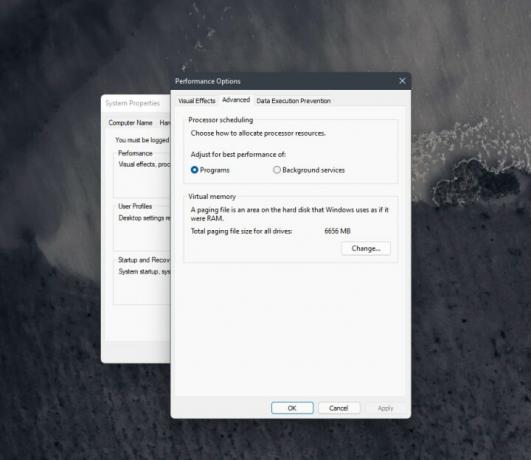
Onze tweede tip is iets technischer. Deze omvat het aanpassen van de paginabestandsgrootte. Als u het nog niet wist: het paginabestand is een ruimte op uw SSD of HDD die Windows als geheugen gebruikt. Als uw pc niet veel RAM beschikbaar heeft (bijvoorbeeld tijdens het gamen of tijdens extreme multitasking), gaat deze naar het paginabestand om het systeem soepel te laten werken. Het wijzigen van de paginabestandsgrootte geeft Windows wat meer ruimte voor dat beheer. De stappen hiervoor zijn hetzelfde op Windows 10 en Windows 11.
Stap 1: Typ in het Startmenu Geavanceerd systeem en selecteer vervolgens Bekijk geavanceerde systeeminstellingen, welke heeft Controlepaneel eronder vermeld.
Stap 2: Klik op de Geavanceerd tabblad.
Stap 3: Onder Prestatie-opties, Klik Instellingen.
Stap 4: Klik op de Geavanceerd tabblad in het venster dat verschijnt.
Stap 5: Verander de Virtueel geheugen instellen op een hoger getal en klik vervolgens op Toepassen. Houd er rekening mee dat de grootte in MB is, dus 1.000 MB is gelijk aan 1 GB.
Zodra u klaar bent met het aanbrengen van deze wijzigingen, moet u uw pc opnieuw opstarten. De wijzigingen worden toegepast en de volgende keer dat u aan iets werkt dat veel verwerkingskracht vereist, zal uw pc er soepel doorheen werken.
Pas de visuele effecten in Windows aan
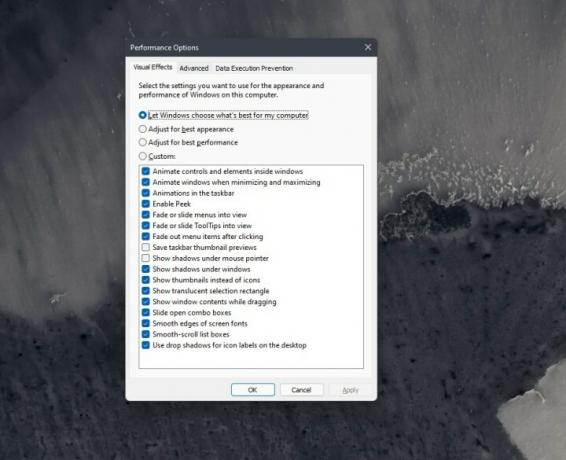
Windows is behoorlijk luxe, vooral Windows 11, met zijn nieuwe animaties en glasachtige aero-effecten. Dit alles kan zijn tol eisen van uw CPU en GPU, maar Microsoft biedt u enkele manieren om dit onder controle te houden. U kunt de visuele effecten in Windows aanpassen, zodat dit minder belastend is voor uw systeembronnen. Dit kan handig zijn als u een pc gebruikt met een lage hoeveelheid RAM of een langzamere CPU.
Stap 1: Type Prestatie in het Startmenu en kies vervolgens Pas het uiterlijk en de prestaties van Windows aan.
Stap 2: In de Visuele effecten tabblad, selecteer Pas aan voor de beste prestaties en klik vervolgens Toepassen.
Stap 3: Start uw pc opnieuw op om de wijzigingen toe te passen.
Als het volgen van de bovenstaande stappen niet helpt met uw pc, probeer dan het Aangepast optie en schakel de verschillende animaties en effecten uit. Je kunt ook enkele andere methoden proberen Microsoft vermeldt dit op zijn ondersteuningspagina. Deze omvatten het controleren van uw pc op virussen, het herstellen van uw pc vanaf een nieuwe versie, het verwijderen van OneDrive, het opruimen van schijfruimte en het updaten van Windows naar de nieuwste versie.
Aanbevelingen van de redactie
- Veelvoorkomende Windows 11-problemen en hoe u deze kunt oplossen
- Windows 11 staat op het punt RGB-randapparatuur veel gebruiksvriendelijker te maken
- Zal Windows AI Copilot het ultieme hulpmiddel voor pc-toegankelijkheid zijn?
- De Windows Copilot plaatst Bing Chat op elke Windows 11-computer
- Laat deze geruchten over Quick Resume voor pc alstublieft waar zijn
Upgrade uw levensstijlMet Digital Trends kunnen lezers de snelle technische wereld in de gaten houden met het laatste nieuws, leuke productrecensies, inzichtelijke redactionele artikelen en unieke sneak peeks.




